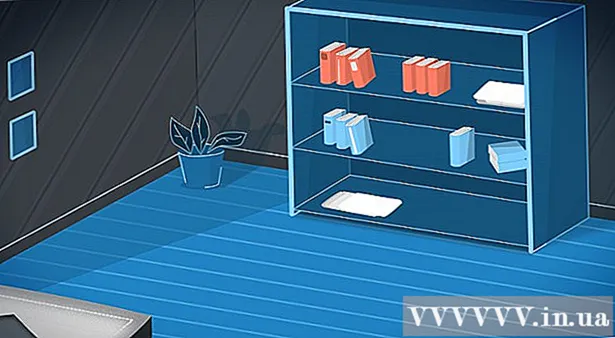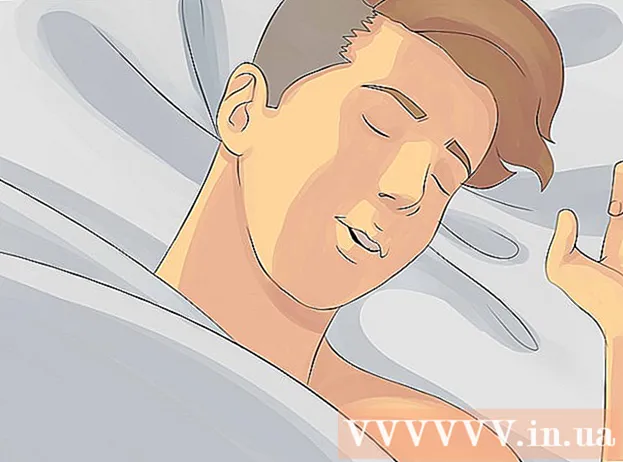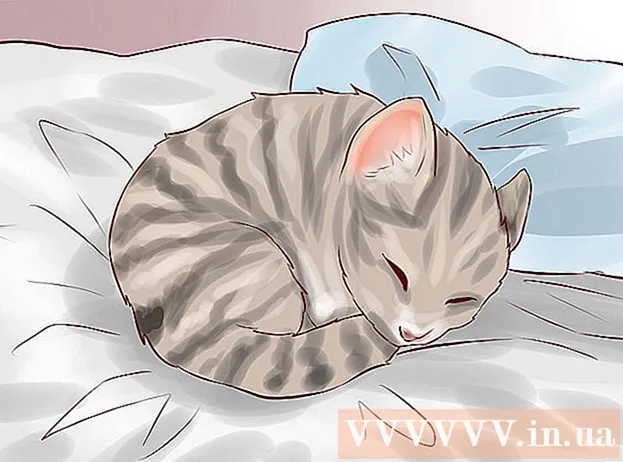Szerző:
Eric Farmer
A Teremtés Dátuma:
3 Március 2021
Frissítés Dátuma:
1 Július 2024

Tartalom
- Lépések
- 1. módszer a 4 -ből: iOS
- 2. módszer a 4 -ből: Windows
- 3. módszer a 4 -ből: Mac OS X
- 4. módszer a 4 -ből: Hogyan lehet megtudni a merevlemez fizikai méretét
- Tippek
A merevlemez (számítógép) teljes, felhasznált és szabad kapacitása, vagy a memória (mobil eszköz) mennyisége a számítógép merevlemezére vonatkozó információk megtekintésével vagy az eszköz memóriájában található. Erre akkor van szükség, ha nagy programot kell telepítenie a lemezre / memóriába, vagy másolnia kell egy nagy fájlt. Ha a számítógép merevlemezét ki kell cserélni, vegye ki a meghajtót, és mérje meg annak fizikai méreteit (hosszúság, szélesség és magasság). Ne feledje, hogyan kell helyesen mérni a merevlemez méretét.
Lépések
1. módszer a 4 -ből: iOS
 1 Indítsa el a Beállítások alkalmazást.
1 Indítsa el a Beállítások alkalmazást. 2 Lépjen az Általános lapra. Keresse meg a "Tárhely és az iCloud használata" részt.
2 Lépjen az Általános lapra. Keresse meg a "Tárhely és az iCloud használata" részt. - Androidon koppintson a Tárhely elemre.
 3 Kattintson a Tárolás és iCloud -használat elemre. A tárolás egy mobileszköz belső tárhelyére, az iCloud pedig a felhőtárolóra vonatkozik. Most határozza meg a felhasznált és szabad memória mennyiségét.
3 Kattintson a Tárolás és iCloud -használat elemre. A tárolás egy mobileszköz belső tárhelyére, az iCloud pedig a felhőtárolóra vonatkozik. Most határozza meg a felhasznált és szabad memória mennyiségét. - Ha SD -kártyát helyez be az Android -eszközbe, a képernyőn két lehetőség jelenik meg: "Belső tárhely" és "SD -kártya".
 4 Adja hozzá a felhasznált és szabad memória mennyiségét. Ez megmutatja az eszköz teljes tárolókapacitását.
4 Adja hozzá a felhasznált és szabad memória mennyiségét. Ez megmutatja az eszköz teljes tárolókapacitását. - Kérjük, vegye figyelembe, hogy bizonyos mennyiségű memóriát foglal el az operációs rendszer, így a fogadott mennyiség nem lesz egyenlő a készülék deklarált memóriamennyiségével (például 32 GB vagy 64 GB).
- A tényleges teljes memória és a szabad memória megtekintéséhez kattintson az Eszköz névjegye> Általános elemre.
 5 Kattintson a „Tárhely kezelése” lehetőségre a „Tárhely” vagy az „iCloud” alatt. A képernyőn megjelennek az információk arról, hogy mennyi memóriát használnak az alkalmazások, képek stb.
5 Kattintson a „Tárhely kezelése” lehetőségre a „Tárhely” vagy az „iCloud” alatt. A képernyőn megjelennek az információk arról, hogy mennyi memóriát használnak az alkalmazások, képek stb. - Használja ezeket az információkat a memória törléséhez. Például, ha több gigabájt memóriát foglalnak el a szöveges üzenetek, törölje azokat, hogy növelje a szabad memória mennyiségét.
2. módszer a 4 -ből: Windows
 1 Nyissa meg a Számítógép ablakot. Két rész jelenik meg: "Mappák" és "Eszközök és lemezek".
1 Nyissa meg a Számítógép ablakot. Két rész jelenik meg: "Mappák" és "Eszközök és lemezek".  2 Keresse meg az "OS (C:) "Az" Eszközök és lemezek "részben. Alapértelmezés szerint a felhasználói fájlok ezen a lemezen vannak tárolva.
2 Keresse meg az "OS (C:) "Az" Eszközök és lemezek "részben. Alapértelmezés szerint a felhasználói fájlok ezen a lemezen vannak tárolva. - A meghajtó címkéje "Helyi meghajtó (C :)".
- Egy másik helyi meghajtó kapacitásának megismeréséhez kattintson a betűre, például "D:".
 3 Kattintson a jobb egérgombbal a kívánt helyi meghajtóra, és válassza a menü Tulajdonságok parancsát. Megnyílnak a merevlemez beállításai.
3 Kattintson a jobb egérgombbal a kívánt helyi meghajtóra, és válassza a menü Tulajdonságok parancsát. Megnyílnak a merevlemez beállításai.  4 Lépjen az Általános lapra. Ezen találja a teljes, használt és szabad merevlemez -kapacitást; az értékek grafikonként jelennek meg. Keresse meg a "Kapacitás" sort a merevlemez teljes kapacitásának megtekintéséhez.
4 Lépjen az Általános lapra. Ezen találja a teljes, használt és szabad merevlemez -kapacitást; az értékek grafikonként jelennek meg. Keresse meg a "Kapacitás" sort a merevlemez teljes kapacitásának megtekintéséhez.
3. módszer a 4 -ből: Mac OS X
 1 Kattintson az Apple logóra a felső eszköztáron. Megnyílik egy menü.
1 Kattintson az Apple logóra a felső eszköztáron. Megnyílik egy menü.  2 Kattintson a Névjegy erről a Macről lehetőségre. Megnyílik egy ablak a számítógéppel kapcsolatos információkkal, például az operációs rendszer verziójával.
2 Kattintson a Névjegy erről a Macről lehetőségre. Megnyílik egy ablak a számítógéppel kapcsolatos információkkal, például az operációs rendszer verziójával.  3 Kattintson a "Tárolás" fülre. Az első opció felülről a „Macintosh HD” lehet - ez a számítógép merevlemeze.
3 Kattintson a "Tárolás" fülre. Az első opció felülről a „Macintosh HD” lehet - ez a számítógép merevlemeze.  4 Tekintse meg a merevlemezre vonatkozó információkat. A Macintosh HD opciónál ezt a bejegyzést találja: „Ingyenes X GB Y GB”, ahol az „X” a szabad kapacitás és az „Y” a teljes merevlemez -kapacitás.
4 Tekintse meg a merevlemezre vonatkozó információkat. A Macintosh HD opciónál ezt a bejegyzést találja: „Ingyenes X GB Y GB”, ahol az „X” a szabad kapacitás és az „Y” a teljes merevlemez -kapacitás. - A képernyőn megjelennek az információk arról is, hogy mely fájltípusok foglalják el a legtöbb helyet a merevlemezen. Használja ezeket az információkat a felesleges fájlok eltávolításához és a szabad hely növeléséhez a merevlemezen.
4. módszer a 4 -ből: Hogyan lehet megtudni a merevlemez fizikai méretét
 1 Ne feledje, hogy ez a módszer egy Windows számítógép merevlemezére vonatkozik. Ha cserélni kell egy merevlemezt, mérje meg annak méreteit a megfelelő meghajtó megvásárlásához.
1 Ne feledje, hogy ez a módszer egy Windows számítógép merevlemezére vonatkozik. Ha cserélni kell egy merevlemezt, mérje meg annak méreteit a megfelelő meghajtó megvásárlásához. - Nem javasoljuk, hogy saját maga cserélje ki a Mac számítógép merevlemezét.
 2 Készítsen biztonsági másolatot a merevlemezről. Ha meg akarja védeni magát, ha a merevlemez megsérül a mérés során, készítsen biztonsági másolatot.
2 Készítsen biztonsági másolatot a merevlemezről. Ha meg akarja védeni magát, ha a merevlemez megsérül a mérés során, készítsen biztonsági másolatot.  3 Kapcsolja ki a számítógépet. Ezután húzza ki a konnektorból.
3 Kapcsolja ki a számítógépet. Ezután húzza ki a konnektorból.  4 Vegye ki az akkumulátort, ha laptopja van. Ellenkező esetben áramütést szenvedhet.
4 Vegye ki az akkumulátort, ha laptopja van. Ellenkező esetben áramütést szenvedhet. - A legtöbb laptop alján van egy külön gomb, amellyel gyorsan eltávolíthatja az akkumulátort. Néhány laptopon azonban ki kell nyitnia (csavarhúzóval) az elemtartót, és ki kell vennie az akkumulátort.
- A Mac laptop akkumulátorait nagyon nehéz eltávolítani, ezért ez a módszer jobb a Windows laptopokhoz.
 5 Nyissa ki a számítógép házát. Laptop esetén nyissa ki a merevlemez -meghajtó rekeszét. Ha asztali számítógépe van, távolítsa el a tok oldallapjait.
5 Nyissa ki a számítógép házát. Laptop esetén nyissa ki a merevlemez -meghajtó rekeszét. Ha asztali számítógépe van, távolítsa el a tok oldallapjait. - Csavarhúzóra lehet szüksége a rekesz kinyitásához vagy az oldalsó panelek eltávolításához.
- Ha nem tudja kinyitni a számítógép házát, vigye el egy műhelybe.
 6 Távolítsa el a merevlemez -meghajtó konzoljait. A számítógép típusától függően előfordulhat, hogy el kell távolítania a merevlemezt rögzítő csavarokat vagy speciális konzolokat.
6 Távolítsa el a merevlemez -meghajtó konzoljait. A számítógép típusától függően előfordulhat, hogy el kell távolítania a merevlemezt rögzítő csavarokat vagy speciális konzolokat.  7 Ne válassza le a kábeleket a merevlemezről. A tápkábel és az adatkábel a merevlemezhez van csatlakoztatva. Próbálja meg mérni a merevlemez méreteit anélkül, hogy ezeket a kábeleket le kellene választania.
7 Ne válassza le a kábeleket a merevlemezről. A tápkábel és az adatkábel a merevlemezhez van csatlakoztatva. Próbálja meg mérni a merevlemez méreteit anélkül, hogy ezeket a kábeleket le kellene választania.  8 Helyezze a merevlemezt valami puha anyagra. Annak érdekében, hogy a merevlemez ne csússzon az asztal felületén, helyezze azt például egy törülközőre.
8 Helyezze a merevlemezt valami puha anyagra. Annak érdekében, hogy a merevlemez ne csússzon az asztal felületén, helyezze azt például egy törülközőre.  9 Mérje meg merevlemezét szabványos vonalzóval. Így képet kaphat méretéről és alakjáról. Mérje meg a lemez hosszát, szélességét és magasságát.
9 Mérje meg merevlemezét szabványos vonalzóval. Így képet kaphat méretéről és alakjáról. Mérje meg a lemez hosszát, szélességét és magasságát. - Javasoljuk, hogy írja le az értékeket milliméterben.
- Különös figyelmet fordítson a merevlemez magasságára. Ez jelzi, hogy milyen típusú merevlemezt lehet behelyezni a számítógépbe (ha a merevlemezt ki kell cserélni).
 10 Határozza meg a merevlemez formatervezési tényezőjét. A merevlemezek kétféle formájúak: 3,5 "(3,5") és 2,5 "(2,5"). Ezek a számok (hüvelykben) jellemzik a meghajtó szélességét, amelyen az információ tárolódik, és nem a merevlemez tényleges méretét. A merevlemez tényleges mérete határozza meg a besorolását.
10 Határozza meg a merevlemez formatervezési tényezőjét. A merevlemezek kétféle formájúak: 3,5 "(3,5") és 2,5 "(2,5"). Ezek a számok (hüvelykben) jellemzik a meghajtó szélességét, amelyen az információ tárolódik, és nem a merevlemez tényleges méretét. A merevlemez tényleges mérete határozza meg a besorolását. - A 3,5 hüvelykes meghajtók 146 mm hosszúak, 101,6 mm szélesek és 19 vagy 25,4 mm magasak.
- A 2,5 hüvelykes lemezek 100 mm hosszúak, 69,85 mm szélesek és 5 vagy 7 vagy 9,5 (leggyakoribb) vagy 12,5, 15 vagy 19 mm magasak.
 11 Írja le a merevlemez méreteit. Szüksége lesz rájuk, amikor cserélnie kell a merevlemezt.
11 Írja le a merevlemez méreteit. Szüksége lesz rájuk, amikor cserélnie kell a merevlemezt.  12 Helyezze be a merevlemezt a számítógép házába, rögzítse a meghajtót, és zárja le a házat. Most már tudja a merevlemez méretét.
12 Helyezze be a merevlemezt a számítógép házába, rögzítse a meghajtót, és zárja le a házat. Most már tudja a merevlemez méretét.
Tippek
- Ha ismeri számítógépének vagy mobileszközének modell- vagy sorozatszámát, keressen az interneten merevlemez -kapacitást vagy memóriát.
- A multimédiás fájlokat tartalmazó képek, videók és üzenetek sok helyet foglalnak el a merevlemezen / memóriában. Törölje vagy másolja át egy másik adathordozóra a merevlemez / memória tisztításához.
- A 3,5 hüvelykes meghajtók asztali számítógépekhez, míg 2,5 hüvelykes merevlemezek laptopokhoz.